- A+
所属分类:CAD安装使用教程
AutoCAD2018与以往的AutoCAD版本有很多不同,刚用AutoCAD2018时,居然找不到更改背景颜色的功能选项。AutoCAD2018如何更改背景颜色?天天CAD网小编尝试了一下,下面将经验分享给大家。
一、首先启动AutoCAD2018或者打开一张CAD图纸。
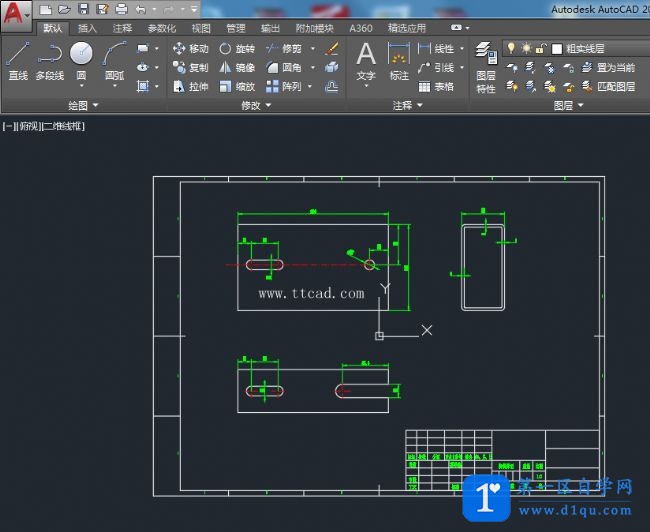
二、点开右下角捕捉下拉菜单——捕捉设置
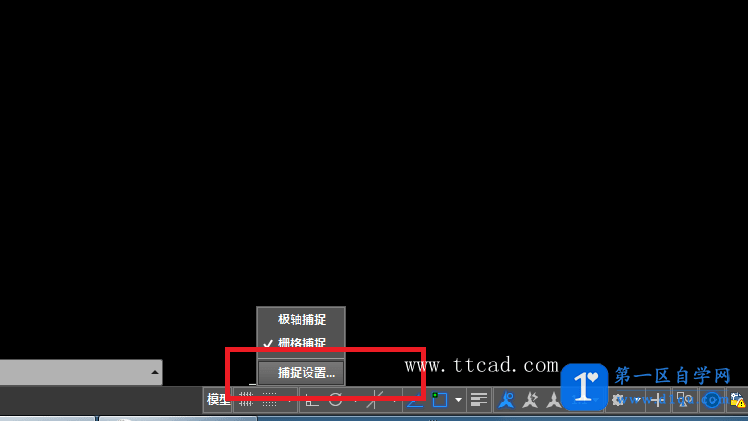
三、捕捉设置对话框左下角有一个“选项”按钮,点击此“选项”按钮。
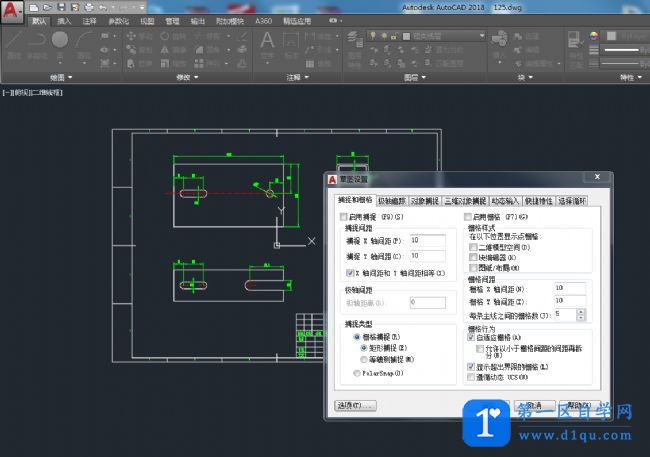
四、打开“选项”对话框,点击“颜色”
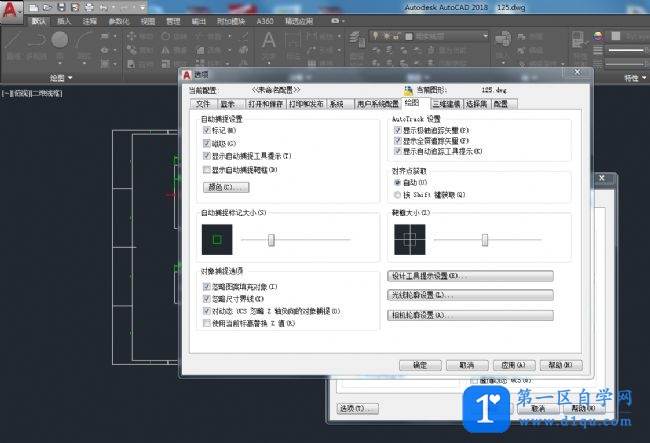
五、在“图形窗口颜色”对话框中将统一背景设置为白色。
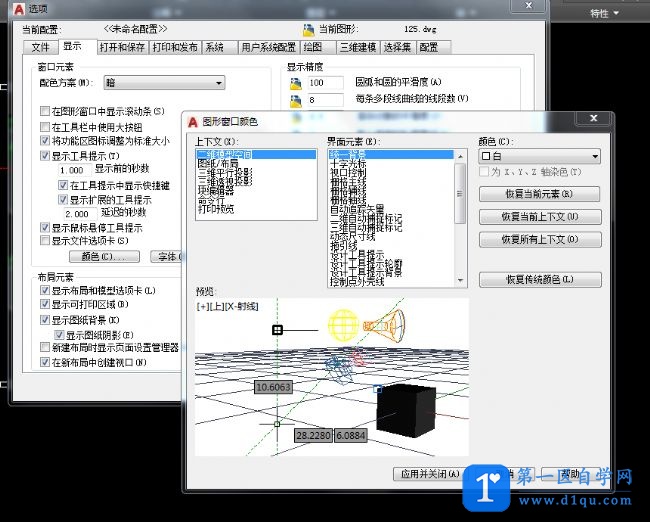
六、这样,AutoCAD2018背景即设置成了白色。
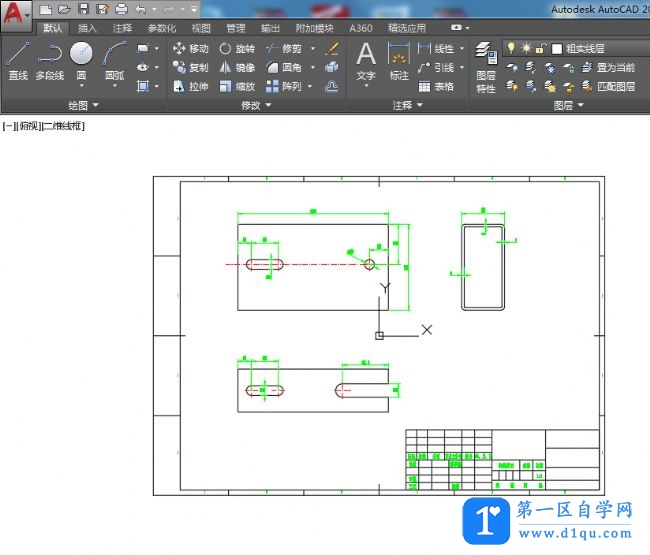
小结:CAD的背景颜色也不是一成不变的,早期版本模型空间默认背景颜色是黑色,到高版本模型空间颜色变成灰黑色,用CAD画图时大多数人会采用默认的背景颜色,但仍有不少人会将背景改成自己喜欢的颜色,CAD为了适应不同用户的需求,提供了越来越多自定义界面风格、颜色和功能选项。




